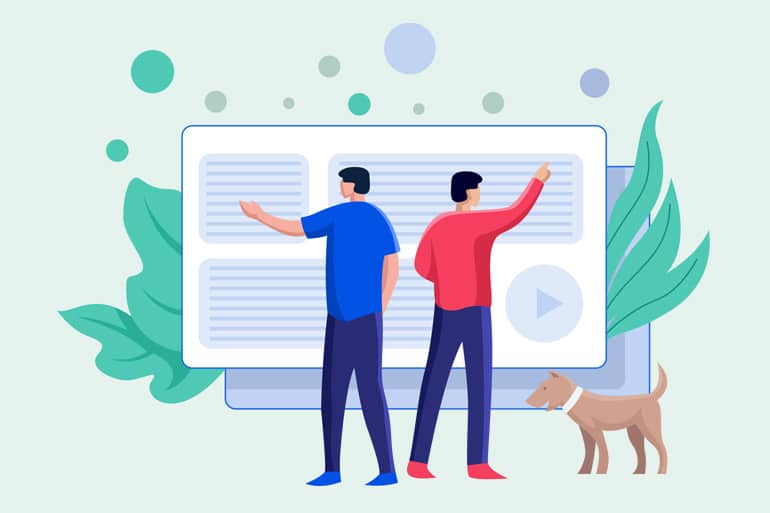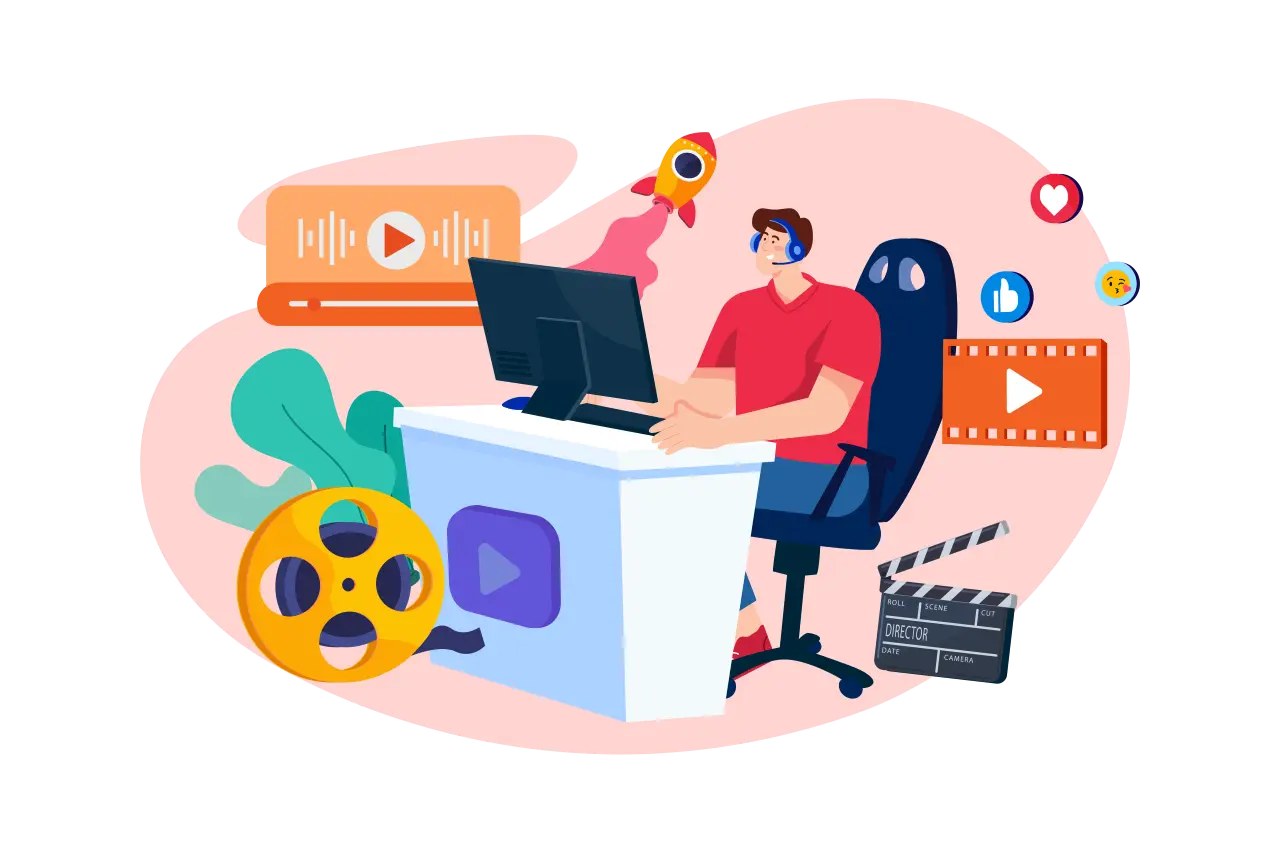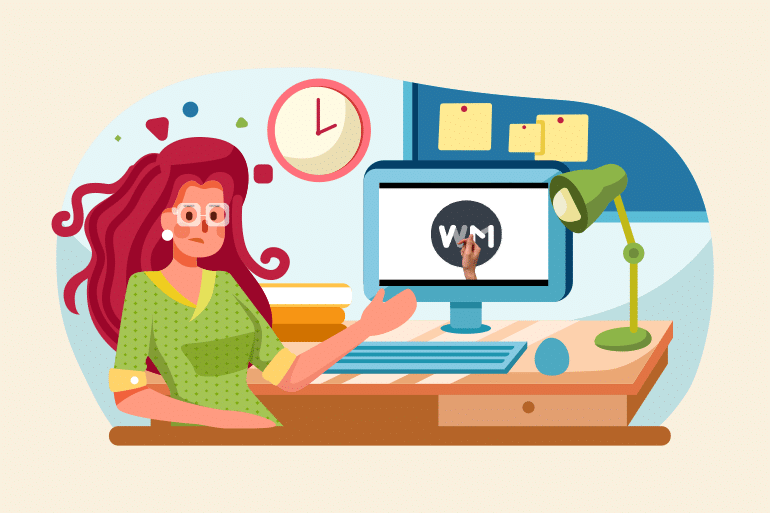GIF:er tillåter människor att använda korta, tysta klipp för att uttrycka känslor, dela reaktioner, roliga ögonblick eller höjdpunkter från de senaste videorna, vilket ibland skulle göra kommunikationen mer effektiv och effektiv. Text-gif är ett slags dem som kan göra konversationen mer effektiv genom att omvandla de vanliga orden till text-gif med hjälp av textgeneratorer. Det finns faktiskt en hel del färdiga text-gifs för dig att ladda ner online, men om du vill göra din unika finns det ett sätt, det vill säga att använda text-gif-generatorn för att förvandla text till gif.
Vad är Text GIF Generator?
Text gif generator är programvara som förvandlar text till text-gif. Det ger en mycket anpassningsbar redigerare och ett stort utbud av typsnitt, färger, texteffekter och, viktigast av allt, animationer att välja mellan. För att vara ärlig, det finns massor av utmärkta gif-generatorer där ute för folk att välja, till exempel Mango Animate Text Video Maker. Med uppkomsten av animerade textgeneratorer har det blivit lätt för alla som har en dator att få text att flytta, gnistra och ändra färger.

Hur Gör en text-gif?
Att använda text-gif-generatorn för att göra en text-gif är inte så svårt om du väljer den mest bekväma programvaran som passar dig. Här ska vi prata om hur man gör en text-gif med den bästa text-gif, Mango Animate Text Video Maker.
Steg 1: Förbered
Innan du gör en fantastisk test-gif bör du förbereda dig ordentligt. Först och främst är det mest grundläggande verktyget att förbereda programvaran, Mango Animate Text Video Maker. Ladda ner programvaran genom att klicka på DOWNLOAD. Redigera sedan texten och gör den klar.
Steg 2: Lägg till text och dekorera
Få programvaran i drift. Skapa ett nytt projekt genom att klicka på NYTT. Kopiera sedan texten i pop-out-textredigeraren och klistra in den i textredigeraren. Här kan du anpassa texten som du vill. Du kan ändra texttypsnitt, färg och placering. Och tryck sedan på GENERERA för att få texten importerad. Efter att texten har importerats kommer texten att visas på tidslinjen längst ner i gränssnittet.

Du kan först ställa in videobakgrunden genom att välja en bild från det inbyggda bildbiblioteket. Ändra sedan textens varaktighetstid för att göra videon mer flytande genom att justera blockbredden på tidslinjen. Klicka på texten och välj sedan en lämplig animeringseffekt för texten högst upp i gränssnittet. Om du vill ha text-gif-en mer attraktiv, välj ikonen och lägg till den i texten för att försköna dem. För att göra text-gif-en mer imponerande, lägg till en speciell effekt till den genom att välja en inbyggd effekt från biblioteket i den övre högra kolumnen.
Steg 3: Utdata
När text-gif-en i text-gif-generatorn är klar kan du mata ut videon. Tryck på EXPORTERA, välj utdataformat. Det finns faktiskt många typer av format för användare att välja. Så välj formatet efter dina behov. Efter det kommer text-gif-filen att vara redo för dig i en instans. Då kan du använda den för att kommunicera med andra och förbättra konversationseffektiviteten.

Övergripande
Tiderna då magin med att animera text bara var tillgänglig för professionella videoredigerare och designers har passerat, för text-gif-generatorer har gjort det enkelt för alla att skapa en speciell och unik text-gif. Förbered materialet, importera texten, dekorera den och mata sedan ut. Bara dessa enkla steg kan göra en fantastisk text gif Kom till liv. Och eftersom det kan förbättra kommunikationseffektiviteten, så varför inte prova? Du kan bli en stor gif-tillverkare.